Report di audit
Il dashboard Report di audit consente di visualizzare le modifiche apportate ad oggetti specifici.
La scheda Audit in Strumenti è visibile solo agli ID con ruolo amministratore. Solo gli ID con ruolo amministratore possono visualizzare la cronologia di tutti gli oggetti in un'unica posizione, nonché filtrare la cronologia in base a uno degli attributi. La cronologia audit viene conservata finché esiste l'oggetto.
Le modifiche elencate nel report di audit sono le seguenti:
-
Attributo - Crea, Elimina, Modificato
-
Filtri - Pubblica, Elimina
-
Formato - Crea, Elimina, Modificato
-
Elenco: Pubblica, Elimina e Modifiche da filtrare oppure colonne associate a un elenco salvato
-
Unità organizzativa - Crea, Elimina, Modificata
-
Periodo ed esecuzione di caricamenti dati
-
Profilo - Crea, Elimina, Modificato
-
Riconciliazione - Tutte le opzioni, inclusa Cronologia per le riconciliazioni eliminate singolarmente.
-
Impostazione - Modifiche alle impostazioni di sistema
-
Team - Crea, Elimina, Modificato
Nota:
Solo le modifiche apportate al nome dell'attributo verranno registrate.Nel report di audit vengono visualizzati i valori precedenti e modificati dell'oggetto. Un secondo record di audit contenente il valore precedente e quello nuovo viene creato per i seguenti elementi:
- Riconciliazioni che, a seguito di una modifica dello stato, diventano sottomesse, approvate, rifiutate, riaperte ed eliminate
- Riconciliazioni il cui stato è impostato su "Riassegnazione approvata"
Quando una riconciliazione viene eliminata, tutta la relativa cronologia viene rimossa, ad eccezione di un unico record che indica che l'ID riconciliazione è stato eliminato.
Visualizzazione del report di audit
- Nella home page fare clic su Strumenti, quindi su Audit per visualizzare il report di audit.
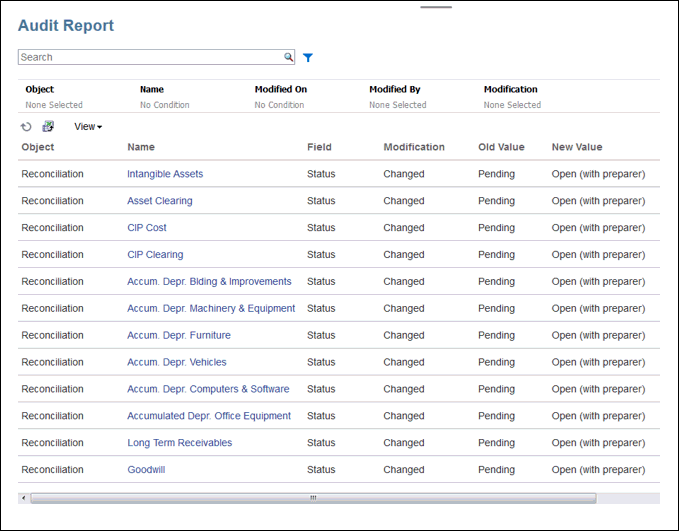
- Impostazione dei filtri per il report di audit:
- Oggetto - Fare clic su Oggetto per espandere la finestra di dialogo. È necessario scegliere l'operatore, ad esempio È uguale a, e fare clic sugli elementi di ricerca per spostarli nella colonna di sinistra sotto l'operatore. Non è possibile selezionare più elementi.
- Nome - Fare clic su Nome per cercare nelle stringhe della colonna Nome
- Data modifica: la data modifica utilizza valori di data e ora.
- Modificato da - Fare clic su Modificato da per selezionare l'ID della persona che ha apportato la modifica.
- Modifica - Fare clic su Modifica per espandere la finestra di dialogo. Selezionare un operatore, quindi selezionare le operazioni che si desidera rivedere.
Nel campo Nome viene visualizzato il valore SYSTEM se la modifica viene apportata da un processo di sistema.
- Facoltativo: in Visualizza è possibile selezionare le colonne che si desidera visualizzare oppure riordinarle in base alle esigenze.
- Facoltativo: in Nome, fare doppio clic su un valore presente nella suddetta colonna per aprire il popup dei dettagli.
- Facoltativo: fare clic sull'icona Esporta
 per esportare in un foglio di calcolo di Excel tutte le righe visibili. Per impostazione predefinita viene creato un file
per esportare in un foglio di calcolo di Excel tutte le righe visibili. Per impostazione predefinita viene creato un file History.xlsx.